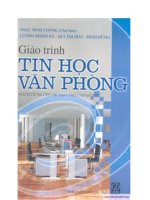Giáo trình vi tính văn phòng 2013 docx
Bạn đang xem bản rút gọn của tài liệu. Xem và tải ngay bản đầy đủ của tài liệu tại đây (4.46 MB, 70 trang )
2013
NMJ-A _ PhongPhu.Corp
Giáo trình vi tính văn phòng
Biên soạn, kiểm duyệt bởi Nhà Máy Jean A- Công ty CP-QT Phong Phú Corp. Tài Liệu chỉ được phép lưu hành nội bộ.
Giáo trình vi tính văn phòng 2013
Giới thiệu về máy laptop,pc.
Khởi động PC, laptop
Các phím tắt trên bàn phím, wifi…v v. laptop
Làm quen với các phím trên bàn phím, các phím tắt, phím ẩn v…v
Giới thiệu về hệ điều hành là gì:
Một số hệ điều hành hiện nay:
• Android
• AmigaOS
• BeOS
• Bada OS
• Chrome OS
• Debian
• Fedora
• FreeBSD
• Linux
• Mac OS và Mac OS X
• MS-DOS và Windows
• OS/2
• IOS
• Palm OS
• Solaris
• Symbian OS
• Ubuntu
• UNIX
NMJA_ PhongPhu.Corp Page 2
Giáo trình vi tính văn phòng 2013
• Windows Phone
Thuật ngữ "hệ điều hành" được dùng gần đây chỉ tới một phần mềm cần thiết để người
dùng quản lý hệ thống và chạy các phần mềm ứng dụng khác trên hệ thống. Nó không chỉ
có nghĩa là "phần lõi" tương tác trực tiếp với phần cứng mà còn cả các thư viện cần thiết để
các chương trình quản lý và điều chỉnh hệ thống.
1. Windows XP
là một dòng hệ điều hành do Microsoft sản xuất dành cho các máy tính cá
nhân .
2. Windows 7
Windows 7 là một bản nâng cấp lớn hơn từ Vista
NMJA_ PhongPhu.Corp Page 3
Giáo trình vi tính văn phòng 2013
3. Windows 8
Hỗ trợ màn hình cảm ứng
4. Windows Blue:
Dự kiến ra mắt Tháng 06/2013
Giới thiệu các chương trình dùng cho văn phòng HDH windows 7
B. Microsoft Office
NMJA_ PhongPhu.Corp Page 4
Giáo trình vi tính văn phòng 2013
Hiện nay, đã có office 2013
1. Microsoft office word 2010
Microsoft Word, còn được biết đến với tên khác là Winword, là một công cụ
soạn thảo văn bản khá phổ biển hiện nay của công ty phần mềm nổi tiếng
Microsoft.
(+) Nó cho phép người dùng làm việc với văn bản thô (text), các hiệu ứng
như phông chữ, màu sắc, cùng với hình ảnh đồ họa (graphics) và nhiều hiệu
ứng đa phương tiện khác (multimedia) như âm thanh, video khiến cho việc
soạn thảo văn bản được thuận tiện hơn. Ngoài ra cũng có các công cụ như
kiểm tra chính tả, ngữ pháp của nhiều ngôn ngữ khác nhau để hỗ trợ người
sử dụng. Các phiên bản của Word thường lưu tên tập tin với đuôi là .doc
hay .docx đối với Word 2010. Hầu hết các phiên bản của Word đều có thể mở
được các tập tin văn bản thô (.txt) và cũng có thể làm việc với các định dạng
khác, chẳng hạn như xử lý siêu văn bản (.html), thiết kế trang web.
NMJA_ PhongPhu.Corp Page 5
Giáo trình vi tính văn phòng 2013
2. Microsoft office exel 2010
là chương trình xử lý bảng tính nằm trong bộ Microsoft Office của hãng phần
mềm Microsoft. Cũng như các chương trình bảng tính Lotus 1-2-3, Quattro
Pro… bảng tính của Excel cũng bao gồm nhiều ô được tạo bởi các dòng và
cột, việc nhập dữ liệu và lập công thức tính toán trong Excel cũng có những
điểm tương tự, tuy nhiên Excel có nhiều tính năng ưu việt và có giao diện rất
thân thiện với người dùng. Excel hiện nay đã là phiên bản thứ 5 của Microsoft
kể từ năm 1993.
3. Microsoft outlook 2010
Mặc dù thường được sử dụng chủ yếu như là một ứng dụng e-mail, nó cũng
bao gồm một lịch, công việc quản lý, quản lý liên lạc, ghi chú, một tạp chí và
duyệt web. Nó có thể được sử dụng như một ứng dụng độc lập, hoặc có thể
làm việc với Microsoft Exchange Server và Microsoft SharePoint Server cho
nhiều người dùng trong một tổ chức, chẳng hạn như chia sẻ các hộp thư và
lịch biểu, trao đổi thư mục công cộng, danh sách SharePoint và lịch trình cuộc
họp. Có bên thứ ba ứng dụng bổ sung tích hợp Outlook với các thiết bị như
điện thoại di động BlackBerry và với các phần mềm khác như Office & truyền
thông Internet Skype. Các nhà phát triển cũng có thể tạo ra phần mềm riêng
của họ mà làm việc với Outlook và Office thành phần bằng cách sử dụng
Microsoft Visual Studio. Ngoài ra, Windows Mobile thiết bị có thể đồng bộ hóa
hầu như tất cả các dữ liệu Outlook sang Outlook Mobile.
NMJA_ PhongPhu.Corp Page 6
Giáo trình vi tính văn phòng 2013
4. Microsoft powerpoint 2010
Internet:
C. Web
Sử dụng các trình duyệt:
+ Internet explorer
+ Fire fox
+ Chrome
NMJA_ PhongPhu.Corp Page 7
Giáo trình vi tính văn phòng 2013
+ Opera
+ Ferdora v v
Mạng Internet mang lại rất nhiều tiện ích hữu dụng cho người sử dụng, một
trong các tiện ích phổ thông của Internet là hệ thống thư điện tử (email), trò
chuyện trực tuyến (chat), máy truy tìm dữ liệu (search engine), các dịch vụ
thương mại và chuyển ngân, và các dịch vụ về y tế giáo dục như là chữa bệnh
từ xa hoặc tổ chức các lớp học ảo. Chúng cung cấp một khối lượng thông tin và
dịch vụ khổng lồ trên Internet.
D. Skype:
NMJA_ PhongPhu.Corp Page 8
Giáo trình vi tính văn phòng 2013
+ Sử dụng để nói chuyện, trao đổi thông tin, gửi file, trong môi trường văn phòng…
v v
+ Có thể sử dụng ứng dụng call video rất hữu ích.
E. Thiết bị hỗ trợ văn phòng
1. Print – Scan:
Print: dung để in các văn bản, tài liệu ra giấy sử dụng máy in
2. Scan:
Dùng để scan lấy hình ảnh của các tài liệu vào máy tính dưới dạng file hình để
chuyển tải thong tin qua mail, hoặc lưu lại v v
1. Video – music: các file định dạng đuôi file video: .avi , .flv , .mp4 ,… music
audio: .mp3 , .acc , .mp4 , .w
2. Picture: các file dạng . jpg , .mpeg , .bmp v.v
3. Virus: các chương trình được viết ra nhằm các mục đích xấu…tác hại làm
hư hỏng máy tính, lỗi phần mềm, mất dữ liệu, mất bảo mật, mật
khẩu v v có dạng .exe, .net, com…v.v
NMJA_ PhongPhu.Corp Page 9
Giáo trình vi tính văn phòng 2013
Hướng dẫn sử dụng.
F. Hướng dẫn sử dụng hệ điều hành Windows 7:
Sau khi khởi động máy, vào màn hình đăng nhập, điền user name, pass word để đăng nhập vào
tài khoản người sử dụng.
Nút start, tại mành hình khi nhấp vào hiện bảng chứa các chương trình ứng
dụng.
NMJA_ PhongPhu.Corp Page 10
Giáo trình vi tính văn phòng 2013
Chọn vào chương trình cần khởi động trong list chương trình.
Nhấp chuột và biểu tượng góc phải xuất hiện bảng:
Bảng thể hiện các chương trình đang chạy cùng hệ điều hành, và ngày giờ
hiện tại.
NMJA_ PhongPhu.Corp Page 11
Giáo trình vi tính văn phòng 2013
Nhấp chuột vào góc phải ngày giờ, xuất hiện bảng.
Nơi lưu trữ dữ liệu, và Start => My computer xuất hiện bảng:
Thông thường, ổ ( hay gọi là phân vùng ký tự C” ) là nơi lưu trữ hệ điều hành,
các phân vùng còn lại D, F v.v dùng để lưu dữ liệu. Người dùng nên lưu dữ
liệu của mình vào các phân vùng dữ liệu, nhằm hạn chế việc hệ điều hành bị
lỗi dẫn đến mất mát dữ liệu.
Nhấp chuột vào một phân vùng bất kì, xuất hiện bảng:
NMJA_ PhongPhu.Corp Page 12
Giáo trình vi tính văn phòng 2013
Nhấp chuột phải vào vùng trống trong một phân vùng, xuất hiện bảng…
Chọn mục New, để khởi tạo folder hoặc các file
o Phân vùng: là ổ cứng đươc phân thành các phân vùng để lưu trữ dữ liệu
o Folder: được tạo trong các phân vùng, để phân chia thành các mục để
quản lý dữ liệu.
o File : là các file chứa nội dung của các chương trình sử dụng.
Một số file thông dụng :
o File .docx của office word 2010, hoặc .doc của office 2003
o File .xlsx của office exel 2010 hoặc .xls của office 2003
o File .pdf của chương trình foxit reader…v
o File .rar file nén thường của WinRAR
o File .jpg .png .gif .jpeg .bmp .tiff v.v là file hình ảnh
o File audio .mp3 .wav v…v là file âm thanh
o File video .flv .avi .mp4 .mpeg…v.v là file video gồm hình ảnh và âm thanh
o File .exe là file thực thi, dùng để cài đặt chương trình ( lưu ý: virus thường
đóng gọi dạng file .exe, .com .worm…v v khi người dùng chạy file sẽ bị
nhiễm virus )
Và một số loại file khác…v…v
o Trong hệ điều hành windows việc nhấp đôi chuột trái vào một biểu tượng,
hoặc một file bất kì sẽ được hiểu là cho phép chạy chương trình, hoặc mở
file đó tương đương lệnh nhấp phải vào biểu tương, file chọn open.
Nhấp chuột phải vào một file bất kì trong phân vùng lưu trữ xuất hiện bảng:
NMJA_ PhongPhu.Corp Page 13
Giáo trình vi tính văn phòng 2013
Trong bảng hiện ra chứa các dòng lệnh: open ( mở ), cut ( cắt ), paste ( dán ),
coppy (sao chép ), send to ( gửi file )…v…v
*. Thực hành, việc khởi tạo các folder, chia theo mục để quản lý dữ liệu được thuận tiện
về lâu về dài.
Sao chép, khởi tạo, di chuyển dữ liệu giữa các phân vùng, folder v
NMJA_ PhongPhu.Corp Page 14
Giáo trình vi tính văn phòng 2013
CÔNG TY CPQT PHONG PHÚ Tp.Hồ Chí Minh, ngày 31 tháng
10 năm 2010
Xưởng May Jean XK
TỜ TRÌNH
V/v: Đề nghị duyệt thử việc ứng viên.
Kính gửi : _Cơ Quan Tổng Giám Đốc.
_Văn Phòng Công Ty.
Căn cứ vào tờ trình ngày 23/10/06 của Văn phòng Công ty về việc đề nghị duyệt danh sách ứng
viên dự kiểm tra, thử việc đã được Cơ Quan Tổng Giám Đốc phê duyệt.
Căn cứ vào kết quả kiểm tra tay nghề ngày 24/10/2006 của ứng viên tại Xưởng May Jean XK,
kính đề nghị Cơ Quan Tổng Giám Đốc xét duyệt cho các ứng viên có tên sau được thử việc 30 ngày kể
từ ngày 25/10/2006:
Stt Họ & Tên TĐVH Năm
sinh
Công việc Ghi chú
01 Trương Phi Yến 9 1979 Thợ May CN
02 Lê Thị Tám 9 1985 Thợ May CN
NMJA_ PhongPhu.Corp Page 15
Giáo trình vi tính văn phòng 2013
03 Trần Thị Hiền 8 1980 Thợ May CN
Trân trọng kính trình!
Duyệt VPCT Quản Đốc Xưởng
Huỳnh Bảo Trí
Trên thanh task bar, có các biểu tượng giúp mở nhanh các chương trình, hoặc
vùng lưu trữ:
Từ start => All program => lựa chọn chương trình, nhấp phải vào biểu tượng
của một chương trình bất kỳ:
NMJA_ PhongPhu.Corp Page 16
Giáo trình vi tính văn phòng 2013
o Có các lệnh tương ứng, open, Pin to taskbar, v…
o Quản lý các thiết bị ngoại vị: Start => Devices and Printer xuất hiện bảng:
o Trong bảng có các biểu tượng của các thiết bị ngoại vi kết nối với máy tính,
như máy in, máy fax v v
Khi nhấp chuột phải trên nền desktop sẽ xuất hiện bảng,
NMJA_ PhongPhu.Corp Page 17
Giáo trình vi tính văn phòng 2013
o Tương ứng, khi trỏ chuột vào mục
o View: tùy chỉnh các hiển thị các icon trên màn hình desktop.
o Sort by: dùng để sắp xếp các icon theo định dạng
o Persionaize: Tùy chỉnh giao diện màn hình, màu sắc, hình ảnh v…vv
G. Hướng dẫn sử dụng trình soạn thảo Microsoft Word 2010:
Mở chương trình, nhấp và biểu tượng Microsoft Word 2010, hoặc theo
đường dẫn Start => All Program => Microsoft Office => Microsoft Office Word
2010.
NMJA_ PhongPhu.Corp Page 18
Giáo trình vi tính văn phòng 2013
• Giao diên đầu tiên, khi mở word mặc định Tab home:
Tạo file mới, và save:
NMJA_ PhongPhu.Corp Page 19
Giáo trình vi tính văn phòng 2013
Khi save, chọn File => Save As => chọn phân vùng lưu trữ, đặt tên file, định
dạng đuôi…v.v…
1. Tab Home,
có các lệnh tùy chỉnh định dạng chữ
Cut : cắt đoạn text, hoặc văn bản_Coppy: sao chép đoạn text, hoặc văn bản
NMJA_ PhongPhu.Corp Page 20
Giáo trình vi tính văn phòng 2013
Khung font
Khung Font, chứa các lệnh định dạng: kiểu chữ, cỡ chữ, định dạng chữ đậm
( B ), chữ in nghiêng ( I ) , chữ gạch chân ( U ), Màu chữ, màu nền của
chữ v v
Khung Paragraph: Chứa các lệnh định dạng cho văn bản, cho đoạn text : canh
trái, phải, giữa, thêm các mục list, tạo bảng, khung, màu bảng khung v v
Lệnh Biểu
tượng
Phím tương đương Ý nghĩa
Cut
a) Ctrl
+ X
Chuuyển đoạn văn bản đã
chọn vào bộ nhớ
Clipboard
Copy Ctrl + C
Chép đoạn văn bản đã
chọn vào bộ nhớ
Clipboard
Paste Ctrl + V
Dán đoạn văn bản có
trong Clipboard vào vị trí
con trỏ text
In đâm,gạch chân, in nghiêng một đoạn text:
NMJA_ PhongPhu.Corp Page 21
Giáo trình vi tính văn phòng 2013
Numbering
Định dạng danh sách thứ tự tự động
NMJA_ PhongPhu.Corp Page 22
Giáo trình vi tính văn phòng 2013
2. Tab Insert ,
o Chứa các lệnh tạo bảng, biểu đồ, định dạng chữ text, chèn hình ảnh,
file đính kèm…v v
• Trong Word, các đối tượng đồ họa (Illustrations) được chia làm 05 loại: Picture
(ảnh chụp), ClipArt (ảnh vẽ có sẵn khi cài đặt), Shapes (các hình vẽ cơ bản), SmartArt
( các hình vẽ, sơ đồ đặc biệt), Chart (đồ thị) và WordArt (chữ nghệ thuật – nằm trong
nhóm Text).
Công cụ Shape:
NMJA_ PhongPhu.Corp Page 23
Giáo trình vi tính văn phòng 2013
Chèn ClipArt và hình ảnh
o Đặt con trỏ vào nơi bạn muốn chèn
o Chọn tab Insert trên vùng Ribbon
o Chọn nút Clip Art/ Picture
o Duyệt qua hình ảnh bạn muốn chèn và chọn ảnh.
o Chọn Insert
• Vẽ và hiệu chỉnh biểu đồ
Tại thẻ Insert, nhóm Illustrator, bạn nhấn vào Chart
Xuất hiện cửa sổ chọn kiểu biêu đồ
NMJA_ PhongPhu.Corp Page 24
Giáo trình vi tính văn phòng 2013
Chọn một kiểu biểu đồ và nhập hoặc sửa nội dung bảng dữ liệu trực tiếp trên bảng dữ
liệu Data Sheet của màn hình Excel.
Đóng chương trình Excel, biểu đồ lưu lại trên màn hình Word
NMJA_ PhongPhu.Corp Page 25